Advertentie
Iedereen die veel tekst op een computer kopieert en plakt, weet hoe essentieel een klembordmanager is. Ik heb er in de loop der jaren nogal wat gebruikt, en hoewel er verschillende geweldige oplossingen zijn, bestraald iClip ($18.99, gratis proefperiode) stijgt boven hen allemaal uit.
Meer dan een jaar geleden heb ik iClip opgenomen in een recensie van Mac klembordmanagers Wees productiever met een krachtige klembordmanager [Mac]Als u routinematig tekst en andere items op uw Mac- en iOS-apparaten kopieert en plakt, zult u het er ongetwijfeld mee eens zijn dat Apple's standaard klembordfuncties extreem ontbreken. Zowel iOS als OS X ... Lees verder , en destijds was Clips mijn favoriete klembordmanager. Clips werden echter onstabiel en werden zelden bijgewerkt. Nadat ik een paar andere klembordmanagers had geprobeerd, heropende ik enkele maanden geleden iClip en ontdekte een paar functies die ik eerder over het hoofd had gezien.
Deze app is gebouwd met het oog op productiviteit en is volledig compatibel met Yosemite. Als u het gedoe van het kopiëren en plakken van tekst of het beheren van knipsels wilt verminderen, moet u iClip nemen voor een proefrit.
Introductie van iClip
iClip houdt een geschiedenis bij van alles wat je op je Mac kopieert, inclusief afbeeldingen, audiobestanden, video's en documenten. Elk van uw clips wordt opgeslagen in een individuele prullenbak waar u ze kunt gebruiken om de inhoud in een andere applicatie te plakken. Klembordgeschiedenis is vrij standaard voor de meeste klembordmanagers van derden, maar iClip kan uw productiviteit verhogen met nog een paar trucs achter de hand.

iClip kan op uw bureaublad worden geparkeerd en gepositioneerd en kan worden omgeschakeld wanneer uw muiscursor een aangewezen schermrand raakt of met een toegewezen sneltoets. Dit is handig om een knipsel in een andere toepassing te klikken en te plakken, of om een knipsel naar een prullenbak te slepen en neer te zetten.
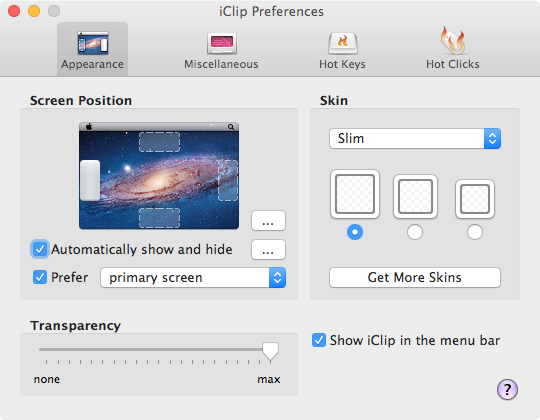
Met iClip kunt u ook knipsets maken, waarmee u permanent knipsels opslaat. U hebt dus bijvoorbeeld een knipset voor een project, die mogelijk opgeslagen URL's, e-mailadressen, sjabloonbrieven en grafische bestanden bevat die nodig zijn voor snelle toegang. Knipsels in de recorderbak kunnen worden verplaatst of gekopieerd naar een aangewezen set en blijven daar totdat u ze verwijdert.
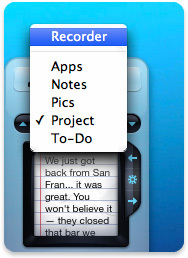
Voor ervaren gebruikers biedt iClip ook de mogelijkheid om naar clips te zoeken en om slimme clipsets te maken die automatisch resultaten filteren op basis van zoekcriteria. U kunt bijvoorbeeld een slimme set maken die alle gekopieerde URL's van een aangewezen website vastlegt.
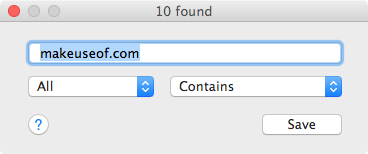
Voor ervaren gebruikers
iClip zit boordevol voorkeuren voor het wijzigen van de skin van de applicatie en wijst sneltoetsen toe aan enkele tientallen iClip-functies en om iClip te vertellen wat te doen met uw knipsels wanneer de toepassing wordt afgesloten of wordt omgedraaid uit.
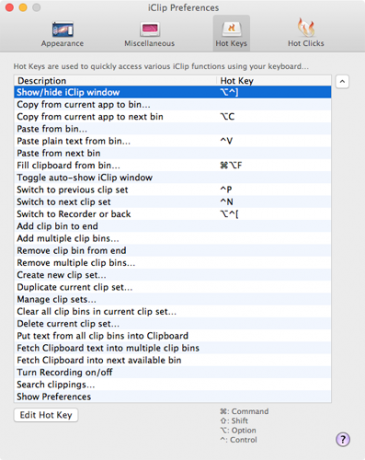
Het is echt de moeite waard om kennis te maken met dit deel van de applicatie als u de krachtigere functies wilt benutten. U kunt ook instellen dat iClip geen clips opneemt in geselecteerde applicaties, zoals de wachtwoordbeheerder, 1Password Laat 1Password voor Mac uw wachtwoorden en beveiligde gegevens beherenOndanks de nieuwe iCloud Keychain-functie in OS X Mavericks, geef ik nog steeds de voorkeur aan het beheren van mijn wachtwoorden in AgileBits 'klassieke en populaire 1Password, nu in de 4e versie. Lees verder .
Als je het niet leuk vindt om tijdens het typen je handen van het toetsenbord te halen, kun je een iClip-sneltoets gebruiken activeer de prullenbak en plak een van de laatste negen knipsels door simpelweg op het overeenkomstige nummer voor te klikken de clip.
Ik heb een iClip-sneltoets toegewezen aan a Toetsenbord Maestro-actie Automatiseer alles op uw Mac met Keyboard Maestro [Mac]Ik heb verschillende artikelen geschreven over Mac-automatisering, waaronder een MUO Automation Guide over hoe te beginnen met Apple's Automator en de ingebouwde OS X-functies voor het maken van slimme mappen, afspeellijsten, albums en brievenbussen. Maar... Lees verder waarmee ik een reeks van drie letters kan typen om de functie voor iClip-genummerde bakken te activeren, en dan typ het nummer voor het plakken van de gewenste clip - en ik hoef mijn handen niet op te tillen om op het toetsenbord te drukken snelkoppeling.
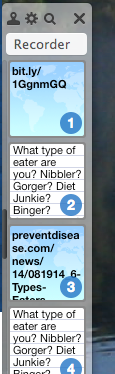
Gekopieerde tekst in bakken kan ook worden bewerkt en gelabeld voor eenvoudiger beheer, en een geknipte URL of bestand kan vanuit een prullenbak worden geopend. Als je met een team van mensen aan een project werkt, kun je knipsels exporteren en delen met iClip-gebruikers. Sneltoetsen kunnen ook worden toegewezen voor het wissen van bakken, het kopiëren van knipsels en het omzetten van opgemaakte tekst naar platte tekst.
Ik wijs ook verschillende sneltoetsen toe aan het automatiseringsprogramma, Keyboard Maestro en de vinger gebaartoepassing, BetterTouchTool Nog krachtigere BetterTouchTool-acties die u moet kennenAls je meer controle over je Mac wilt met je Magic Mouse of trackpad, brengt BetterTouchTool honderden acties binnen handbereik. Lees verder zodat ik verschillende manieren heb om de bakken te wisselen en snel tekst te plakken.
De beste klembordmanager
Op basis van mijn ervaring met klembordmanagers, stem ik zonder twijfel voor iClip als de beste manager voor Mac-gebruikers. Het enige nadeel is dat het niet synchroniseert met iOS-apparaten zoals het multi-platform, Cloud Clip. Download iClip voor een 30 dagen gratis uitproberen, en laat ons weten wat je ervan vindt.
Downloaden:iClip ($18.99)
Gebruik je een klembordmanager?
Bakari is freelance schrijver en fotograaf. Hij is al heel lang Mac-gebruiker, fan van jazzmuziek en familieman.


